오늘은 Microsoft Compatibility Telemetry 관련 CPU가 높을때 해결방법을 알아보겠다. CPU가 높은 원인은 굉장히 많지만, 가끔 마이크로소프트 Microsoft의 업데이트나 윈도우 기능적인 문제로 CPU 점유율이 치솟을 때가 있다. 여러가지 원인에 대한 해결법은 아래 포스팅을 참고해보자.

먼저 CPU 점유율을 높게 차지하는 여러가지 프로세스들에 대한 해결법이 아래에 있으니, 해당되는게 있다면 참고해보자
▶ Net Runtime Optimization Service, mscorsvw.exe 쪽의 CPU 점유율이 높은 경우
▶ Microsoft Windows Search 인덱서, searchindexer.exe 쪽의 CPU 점유율이 높은 경우
▶ WMI Provider Host 쪽의 CPU 점유율이 높은 경우
각각의 원인이 다른 만큼 해결방법이 다르기 때문에 참고하시면 좋겠다.
그럼 본론으로 와서, 문제의 상황이다.
컴퓨터가 느릴 때, 작업관리자를 보면 아래와 같이 Microsoft Compatibility Telemetry CPU 점유율이 높다
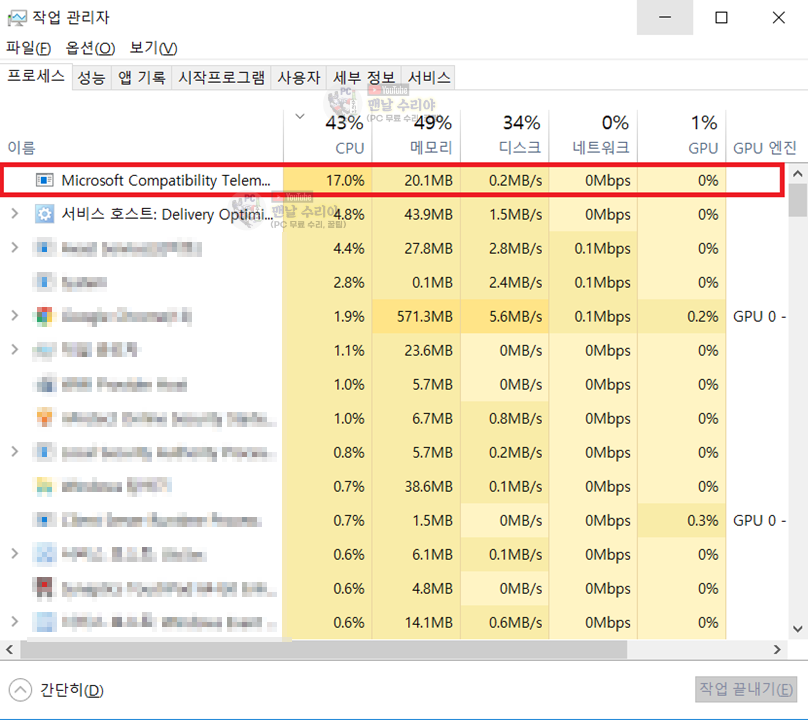
이 프로세스는 윈도우10에서 사용되는 피드백이며,
윈도우10의 사용정보나 사용자 피드백등을 Microsoft로 보내는 기능이다.
사용자들의 완전힌 개인정보, 프라이버시까지는 아니고 어떤 에러가 발생했을때의 코드나
윈도우의 사용환경, 버전, 사용패턴부터 가끔씩 MS에서 보내오는 설문결과등을 수집하는 프로세스이다.
사용자 입장에서는 전혀 필요없는 기능이며, 나 말고도 피드백을 보내줄 유저들은 전세계에 쌓여있다.
굳이 내 CPU를 갉아먹고 컴퓨터를 느려지게 하면서까지 피드백을 보내줄 이유는 없다.
즉, 꺼도 무방하며 끄는게 좋다.
그럼 이 Microsoft Compatibility Telemetry를 끄는 방법을 지금부터 알아보겠으며, 2가지 방법이 있다.
# 방법1)
1) 윈도우 시작버튼 -> 톱니바퀴 아이콘 (설정) 클릭

2) 진단 및 피드백 설정 검색 후 클릭

3)

4) 피드백 빈도 -> Windows에서 내 피드백 요청 -> [안 함] 선택


# 방법2)
1) 윈도우 시작버튼 + 키보드 R 동시에 누름 -> 실행창 -> regedit 입력 후 엔터

2) 아래 경로로 쭉 들어가서 [DataCollection] -> 새로 만들기 -> DWORD(32비트) 값, 클릭
* 경로 : 컴퓨터\HKEY_LOCAL_MACHINE\SOFTWARE\Policies\Microsoft\Windows\DataCollection

3) 방금 만든 파일의 이름을 "AllowTelemetry"로 바꿔준다.
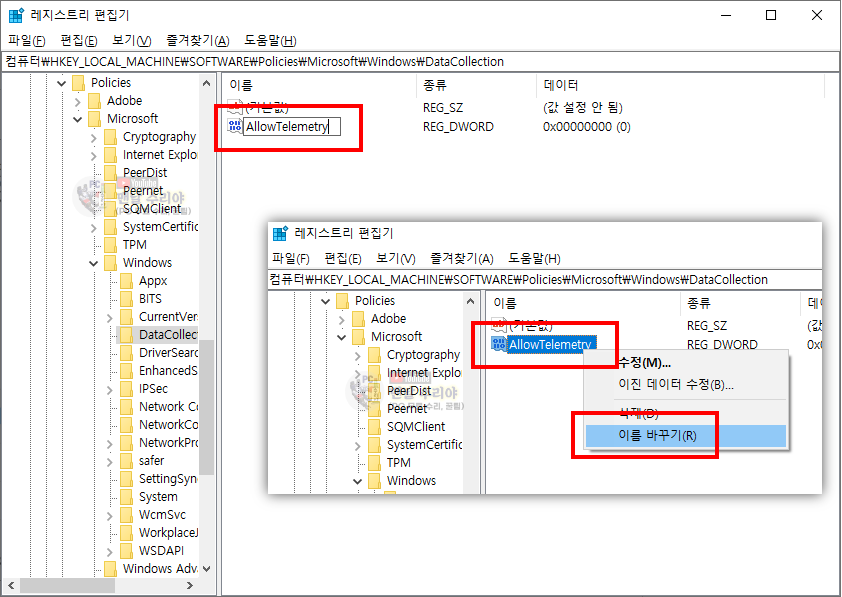
4) 위 까지 했으면 끝이다. 재부팅해서 확인해보자.
굳이 속성을 확인해보면 아래와 같으며, 기본적으로 세팅되어있기 때문에 전혀 바꿀 것 없다.

이렇게해서 Microsoft Compatibility Telemetry 프로세스 CPU 점유율이 높을때 해결방법을 알아보았다.
"맨날 수리야"는 어느 회사의 현직 엔지니어 입니다.
10년이상의 모든 PC 고장 수리, 윈도우 꿀팁등을 나눔하고 있습니다.
뿐만 아니라, 유튜브, 카페등을 통해,
많은 분들의 PC 문제도 도와드리고 있으니까
여러분들도 언제든지 문의주시기 바랍니다.
그럼 "맨날 수리야"의 이웃으로써,
또 뵙기를 기다리겠습니다. 감사합니다.
▼ 아래 PC 꿀팁을 구독하시면, 컴맹도 전산팀장이 될 수 있습니다^^
▼ 자주 겪는 PC 고장 해결법 BEST 8














댓글